Inoltrare un'e-mail come allegato
Per creare un PDF, utilizzare la funzione “Stampa” in fondo alla pagina.
In questo articolo ti spieghiamo come inoltrare un'e-mail come allegato. A differenza di un normale inoltro di e-mail, quando si inoltra un messaggio di posta elettronica come allegato si mantengono informazioni, come ad esempio l'intestazione (header) dell'e-mail, che potrebbero rivelarsi utili e che, in caso contrario, andrebbero perse.
Nota bene
Se desideri inviare un'e-mail all'Assistenza Clienti IONOS in formato EML o MSG per verificare se si tratta di phishing o di spam, è necessario comprimere prima l'e-mail in un file zip.
Inoltrare un'e-mail come allegato con un client e-mail (programma di posta elettronica)
Thunderbird
- Apri Thunderbird.
- Apri o seleziona l'e-mail che desideri inoltrare.
- Nel menù, vai su Messaggio > Inoltra come > Allegato.
- Nella finestra che si apre, inserisci il destinatario e, se necessario, modifica l'oggetto prima di inoltrare l'e-mail.
Outlook 365 e 2010/2013/2016
- Seleziona l'e-mail che desideri inoltrare.
- Nel menù, vai su Messaggio > Altro (nella sezione Rispondi) > Inoltra come allegato.
- Nella nuova finestra che si apre ti comparirà l'e-mail come allegato. Dopo aver inserito il destinatario e, se necessario, modificato l'oggetto, puoi inviare l'e-mail.
Apple Mail (su Mac)
- Apri l'e-mail che desideri inoltrare come allegato.
- Nel menù, vai su Messaggio e seleziona Inoltra come allegato.
- Nella finestra che si apre, inserisci il destinatario e, se necessario, modifica l'oggetto prima di inoltrare l'e-mail.
Inoltare un'e-mail come allegato con un servizio di webmail
Webmail di IONOS
- Accedi a Webmail IONOS.
- Clicca in alto a destra sul simbolo della ruota dentata.
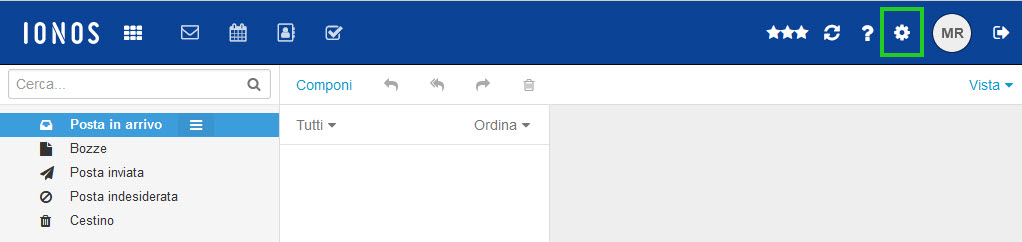
- Nel menu a sinistra, seleziona la voce Posta e poi clicca su Componi.
- Nella sezione Inoltra messaggi di posta come, spunta l'opzione Allegato.
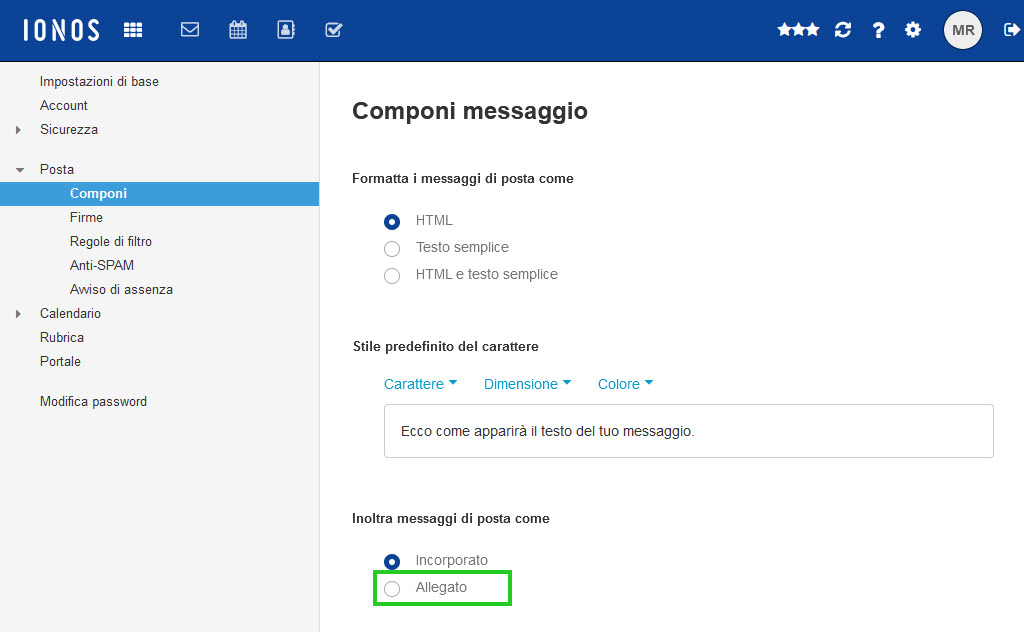
Attenzione: questa impostazione rimarrà valida fino a quando non la modificherai di nuovo.
Gmail
Apri Google Mail.
Con il tasto destro del mouse clicca sull'e-mail che desideri inoltrare.
Dal menu che compare, seleziona Inoltra come allegato. Viene così creata una nuova e-mail.
Inserisci il nuovo destinatario e, se necessario, modifica l'oggetto prima di inviare l'e-mail.
Outlook Web App
- Apri Outlook Web App.
- Clicca su Nuova Mail. Si apre una nuova finestra.
- Dalla panoramica delle e-mail su Outlook Web App, trascina l'e-mail che desideri inoltrare nella finestra della nuova e-mail. L'e-mail viene inserita automaticamente come allegato.
Salvare un'e-mail in locale
Con alcuni client e-mail o servizi di webmail non è disponibile nessuna opzione per inoltrare l'e-mail come allegato. Tuttavia, in questo caso, è possibile salvare l'e-mail sul PC locale e inviare il file dell'e-mail come allegato.
IONOS Webmail
- Apri Webmail.
- Apri l'e-mail desiderata.
- Sopra l'e-mail visualizzerai una barra di color bianco con diversi simboli. Seleziona il simbolo con le tre righe orizzontali (l'ultimo partendo da destra).
- Clicca su Salva come file. L'e-mail viene salvata.
Gmail
Apri Gmail.
Apri l'e-mail desiderata.
Seleziona il simbolo dei tre punti che si trova sulla destra.
Clicca su Scarica il messaggio.
Outlook 365 e 2010/2013/2016
- Apri Outlook.
- Apri l'e-mail desiderata.
- Clicca su File nella barra in alto.
- Seleziona Salva con nome.
Scegli la cartella in cui salvare il tuo messaggio di posta.
Inserisci il nome che vuoi dare al file.
Clicca su Salva.
Apple Mail e macOS
Apri Apple Mail.
- Apri l'e-mail desiderata.
- Seleziona Archivio.
- Clicca su Salva col nome.
- Inserisci il nome che vuoi dare al file.
- Scegli la cartella in cui salvare il tuo messaggio di posta.
- Clicca su Salva.
Comprimere un'e-mail in formato ZIP
Se lo desideri, puoi anche comprimere l'e-mail in un file .zip prima di inviarla come allegato. Per farlo, procedi come segue:
Windows
- Apri Windows Explorer e vai fino alla cartella in cui è stata salvata l'e-mail.
- Clicca con il tasto destro del mouse sul file.
Si apre un menu contestuale. - Clicca su Invia a > Cartella compressa.
Viene creata una versione compressa del file dell'e-mail con l'estensione .zip.
macOS
- Apri il Finder e vai fino alla cartella dove si trova il file dell'e-mail.
- Seleziona il file e clicca sul Simbolo delle impostazioni nella barra di menu.
- Clicca su Comprimi "nome del file.msg" per comprimere il file. "Nome del file" sta per il nome che hai dato all'e-mail quando l'hai salvata.
Viene creata una versione compressa del file dell'e-mail con l'estensione .zip.